5月2024更新:使用我们的优化工具停止收到错误消息并减慢您的系统速度。 立即获取 此链接
- 下载并安装 修复工具在这里。
- 让它扫描你的电脑。
- 然后该工具将 修理你的电脑.
30%的PC被阻止,可以使用鼠标和Windows选项卡功能,但仅此而已。 用户指出情况是这样的。 Ctrl + old删除使我们黑屏约2010分钟,然后出现“安全性显示错误并停止。”。 我们运营Viper 1和2014 Internet Security,包括防火墙。 我最初的想法是关闭防火墙,但是现在这些也正在发生。 如果我缺勤,我2015%的员工每天必须做30次。 如果有人知道它是什么,我愿意花很多钱摆脱它。
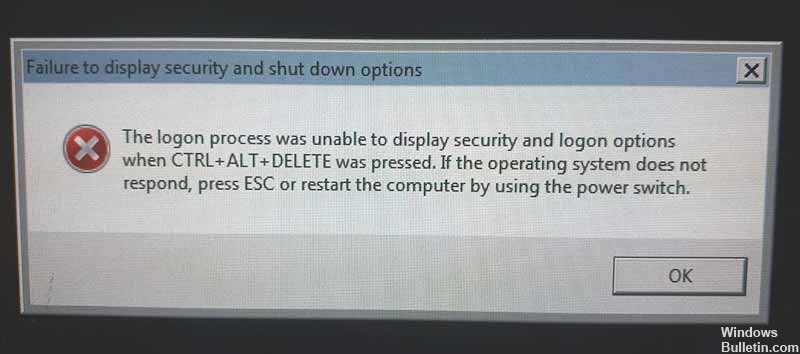
有问题的信息:
无法显示安全性并关闭选项。 按下CTRL + ALT + DELETE时,登录过程无法显示安全性和登录选项。 如果操作系统没有响应,请按ESC或使用电源开关重新启动计算机。
运行系统维护疑难解答。
尝试在系统维护期间进行故障排除,以自动检测并解决问题。 请按照以下步骤操作。

1转到控制面板。
2。 选择系统和维护。
3。 选择故障排除
4。 转到系统和安全性进行故障排除,然后选择执行维护。
2024年XNUMX月更新:
您现在可以使用此工具来防止 PC 问题,例如保护您免受文件丢失和恶意软件的侵害。 此外,它是优化计算机以获得最大性能的好方法。 该程序可轻松修复 Windows 系统上可能发生的常见错误 - 当您拥有触手可及的完美解决方案时,无需进行数小时的故障排除:
- 步骤1: 下载PC修复和优化工具 (Windows 10,8,7,XP,Vista - Microsoft金牌认证)。
- 步骤2:点击“开始扫描“找到可能导致PC问题的Windows注册表问题。
- 步骤3:点击“全部修复“解决所有问题。
5。 选择系统维护,然后按照屏幕上的说明进行操作。
如果问题仍然存在,请选择以下方法。
重置Winsock

1。 重新启动计算机。
2。 首先按下F8键。
3。 你会得到一个带有高级启动选项的窗口。
4.选择“安全模式”选项。
5。 连接后,单击开始,所有程序,附件。
6。 右键单击命令提示符并以管理员身份运行它。
7.输入“ netsh winsock reset”,然后单击Enter键。
8。 您应该看到一条消息,指示已重置Winsock,重新启动以使更改生效。
9。 重新开始。
卸载Viper Internet Security(或类似的应用程序)
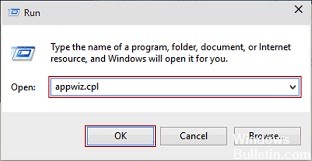
似乎保护过度的安全套件也可能是导致错误“显示安全失败和 关机选项”。 Vipre Internet Security是通常被报告为导致此错误的原因的应用程序。
注意:我们只能识别Vipre Internet Security是导致此问题的可能原因,但可能还有其他类似的安全套件允许相同类型的冲突。
如果此方案适用并且您使用的安全套件可能会产生此错误,请按照以下步骤通过卸载导致问题的应用程序来解决冲突:
- 按Windows + R打开“运行”对话框。 然后输入“ appwiz.cpl”并按Enter打开“程序和功能”窗口。
- 进入“程序和功能”屏幕后,向下滚动应用程序列表并搜索您认为导致问题的安全应用程序。 看到它后,右键单击它并从上下文菜单中选择“卸载”。
- 按照屏幕上的说明卸载冲突的安全应用程序,并在完成此过程后重新启动计算机。
- 在下一个引导序列中,重复先前导致错误“显示安全和关机选项时出错”的操作,并检查问题是否得到解决。
https://www.reddit.com/r/Windows10/comments/8vzrpc/failure_to_display_security_and_shutdown_options/
专家提示: 如果这些方法都不起作用,此修复工具会扫描存储库并替换损坏或丢失的文件。 在问题是由于系统损坏引起的大多数情况下,它都能很好地工作。 该工具还将优化您的系统以最大限度地提高性能。 它可以通过以下方式下载 点击这里

CCNA,Web开发人员,PC疑难解答
我是计算机爱好者和实践IT专业人员。 我在计算机编程,硬件故障排除和维修方面拥有多年的经验。 我专注于Web开发和数据库设计。 我还拥有网络设计和故障排除的CCNA认证。

